 Foto com efeito 3D anáglifo feito no PhotoFiltre Studio (Foto: Raquel Freire)
Foto com efeito 3D anáglifo feito no PhotoFiltre Studio (Foto: Raquel Freire)Passo 2. Com o botão direito do mouse, clique sobre a camada e selecione “Duplicar”;
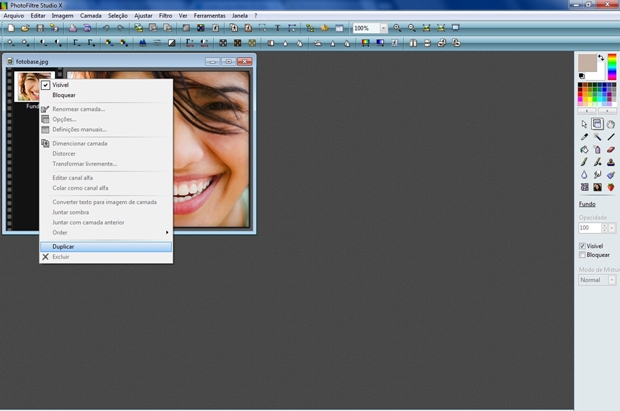 Caminho para duplicar camada no PhotoFiltre Studio (Foto: Reprodução/Raquel Freire)
Caminho para duplicar camada no PhotoFiltre Studio (Foto: Reprodução/Raquel Freire)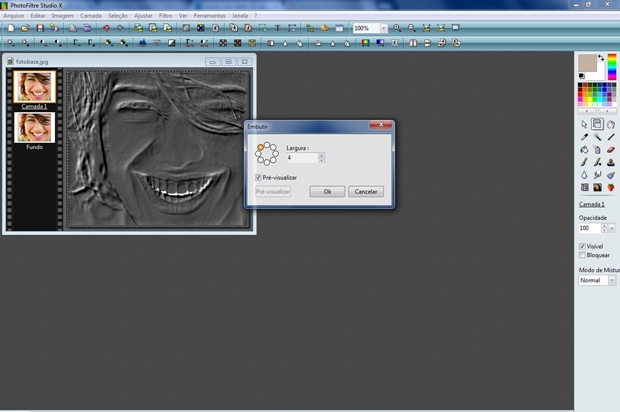 Janela embutir com as configurações ajustadas (Foto: Reprodução/Raquel Freire)
Janela embutir com as configurações ajustadas (Foto: Reprodução/Raquel Freire)Passo 5. Dê um Ctrl+Enter para unir as duas camadas e, em seguida, duplique esta camada;
Passo 6. Fique na “Camada 1″ e mova-a à direita e para cima. Para isso, pressione três vezes as setas do teclado em cada direção. Deixe a opacidade da camada em 50%;
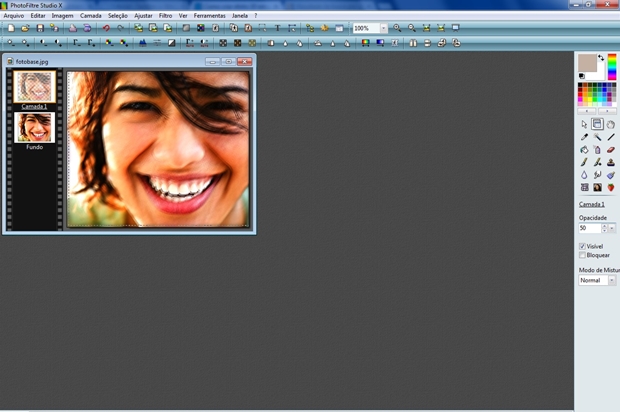 Camada semitransparente movida para dreita e para cima (Foto: Reprodução/Raquel Freire)
Camada semitransparente movida para dreita e para cima (Foto: Reprodução/Raquel Freire)Passo 8. Com a “Camada 1″ selecionada, acesse o menu “Camada” > “Transformar” > “Transformar Livremente…”;
Passo 9. Na janela “Transformar”, mude o ângulo para -1,80º e dê “Ok”;
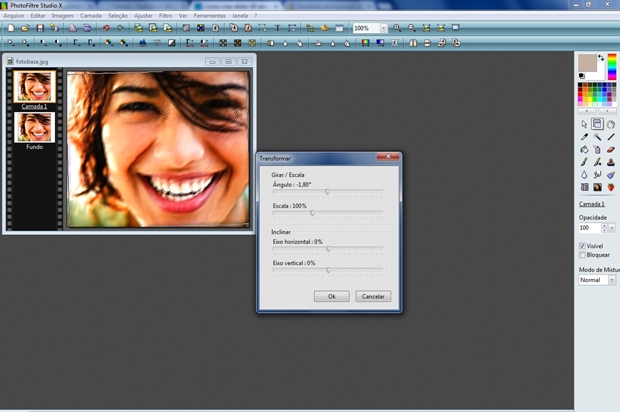 Janela transformar e visualização do giro a -1,80º (Foto: Reprodução/Raquel Freire)
Janela transformar e visualização do giro a -1,80º (Foto: Reprodução/Raquel Freire)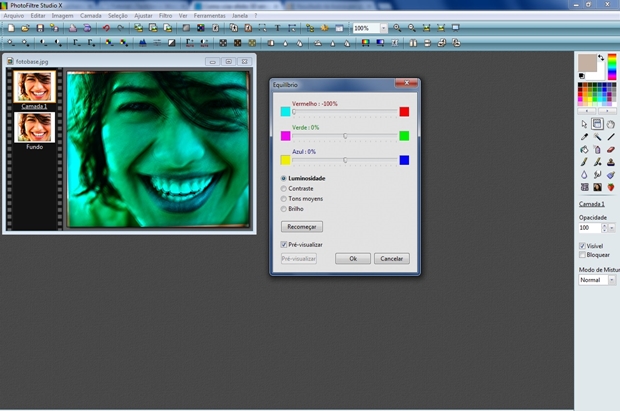 Janela equilíbrio definida sem a cor vermelha (Foto: Reprodução/Raquel Freire)
Janela equilíbrio definida sem a cor vermelha (Foto: Reprodução/Raquel Freire)Passo 12. Abra novamente a janela “Equilíbrio”, desta vez deixando os campos verde e azul com -100%;
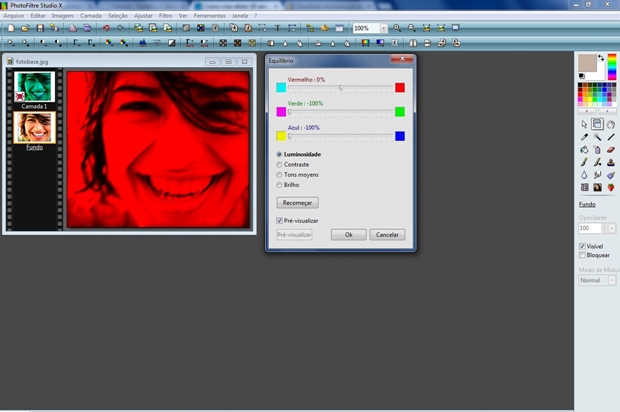 Janela equilíbrio configurada sem as cores verde e azul (Foto: Reprodução/Raquel Freire)
Janela equilíbrio configurada sem as cores verde e azul (Foto: Reprodução/Raquel Freire)Passo 14. Use a ferramenta de seleção retangular para desenhar um retângulo que deixe de fora as sobras em vermelho;
Passo 15. Corte a parte de fora (clique no ícone “Inverter” e aperte “delete”) ou crie uma borda (“Editar” > “Contorno e preenchimento”);
Passo 16. Vá em “Arquivo” > “Salvar como”, escolha o diretório do seu computador e salve a imagem com efeito 3D.

Nenhum comentário:
Postar um comentário